Mozilla Firefox получит кнопку расширения, похожую на Chrome
Firefox получает кнопку на панели инструментов, которая будет размещать все ваши установленные расширения за меню. Подобная идея уже реализована в Chrome и Edge, поэтому Mozilla следует их примеру.
Рекламное объявление
В отличие от браузеров на основе Chromium, расширения, которые вы устанавливаете в Firefox, отображаются прямо на панели инструментов. Однако доступное пространство там довольно ограничено. Расширения, которые не помещаются на панели инструментов, отображаются в области переполнения. Чтобы упорядочить значки надстроек, пользователь может переместить некоторые из них в меню, чтобы панель инструментов содержала только часто используемые расширения.
Сейчас команда браузера Firefox работает над новой кнопкой «Расширения». Нажав на нее, вы откроете список установленных надстроек, аналогично тому, что есть в Chrome.
На момент написания этой статьи новая кнопка находится в стадии разработки. Он доступен только в ночной версии Firefox и скрыт за параметром about: config. Если вы хотите попробовать, установите
последний ночнойи выполните следующие действия.Включить кнопку «Расширения» в Firefox
- Откройте новую вкладку и введите
о: конфиг. - Нажмите кнопку, чтобы принять риск и продолжить.
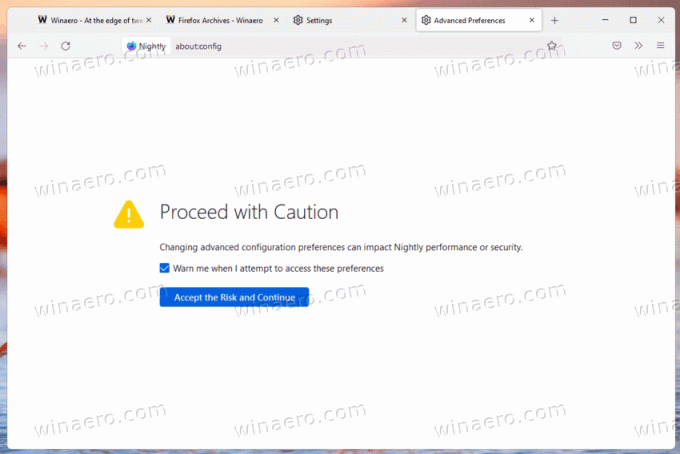
- В поле поиска введите extensions.unifiedExtensions.enabled текст.
- Установите одноименное значение на истинный.
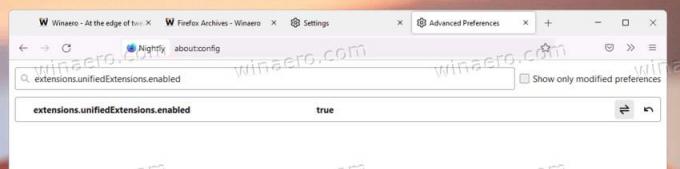
- В настоящее время перезапустить Firefox.
Вы сделали. Если у вас установлено хотя бы одно расширение, вы увидите новую кнопку на панели инструментов. Функциональность, которую он предоставляет, очень похожа на Chrome и Edge. Вы можете закрепить расширение обратно на панели инструментов, чтобы получить к нему доступ одним щелчком мыши.
Для каждого из дополнений вы можете получить доступ к настройкам с помощью специальной кнопки, которая появляется рядом с названием расширения. Он открывает небольшое меню с тремя общими командами: «Управление расширением», «Удалить расширение» и «Сообщить о расширении». Все дополнительные команды, добавленные самим расширением, также будут отображаться в этом меню.
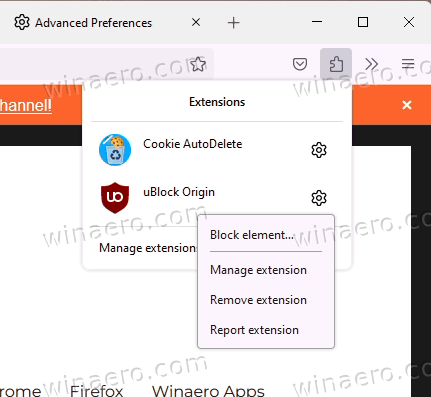
Неизвестно, когда именно Mozilla выпустит это изменение в стабильную версию браузера. В настоящее время у него все еще есть шероховатости, которые необходимо отполировать.
Новое меню и кнопка пригодятся тем, кто часто взаимодействует с установленными расширениями. С другой стороны, существует Ctrl + Сдвиг + А сочетание клавиш, которое напрямую открывает менеджер дополнений в Firefox с полным списком установленных расширений и их параметров.
Наконец, существующее дополнительное меню позволяет пользователю контролировать, какие расширения отображаются там и на панели инструментов. Заменив ее новой кнопкой, Mozilla может получить негативные отзывы от своих основных пользователей. Некоторым из них это изменение может показаться спорным.
Совет: Если Firefox Nightly не является вашим ежедневным драйвером, вам может быть интересно прочитать, как одновременно запускать разные версии Firefox.
Если вам понравилась эта статья, пожалуйста, поделитесь ею с помощью кнопок ниже. Это не потребует от вас многого, но поможет нам расти. Спасибо за поддержку!

